Керівництво користувача ai suite 3 серія pdf
транскрипт
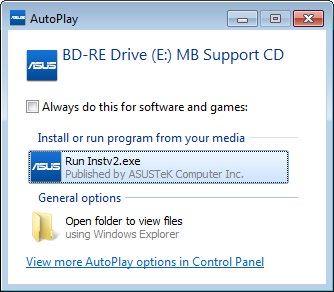
2 Установка AI Suite 3 ASUS AI Suite 3 є зручним інтерфейсом, який об'єднує кілька ASUS утиліт і дозволяє використовувати ці утиліти одночасно. Налаштування та функції AI Suite 3 можуть відрізнятися в залежності від моделі. Перед установкою AI Suite 3 в Windows 7, Windows 8, Windows 8.1 або Windows 10 переконайтеся в наявності прав адміністратора. Для установки AI Suite 3 виконайте наступне: ОС Windows 7 1. Вставте компакт-диск в оптичний привід. 2. У діалоговому вікні Автозапуск натисніть Run ASSETUP.exe, потім виберіть вкладку Програми. Головний екран AI Suite 3 наведено тільки для довідки і може відрізнятися. 3. На вкладці Програми натисніть AI Suite 3, а потім дотримуйтеся вказівок на екрані. ОС Windows 8 і Windows Вставте диск в оптичний привід і дотримуйтесь інструкцій на екрані для завершення установки. 2. У головному меню DVD з драйверами і утилітами виберіть Програми та натисніть AI Suite Дотримуйтесь інструкцій на екрані. Якщо головне меню DVD з драйверами і утилітами не виникає, спробуйте виконати наступні дії: a. Перейдіть на головний екран і запустіть додаток Робочий стіл. b. У нижньому лівому куті робочого столу натисніть File Explorer, виберіть оптичний привід і запустіть файл Setup. 2 ASUS AI Suite II для серії 200
3 ОС Windows Вставте диск в оптичний привід і дотримуйтесь інструкцій на екрані для завершення установки. 2. У головному меню DVD з драйверами і утилітами виберіть Програми та натисніть AI Suite 3. ASUS AI Suite II для серії 200 3
if ($ this-> show_pages_images $ Page_num doc [ 'images_node_id'])
4 Запуск AI Suite 3 ОС Windows 7 Натисніть Пуск> Всі програми> ASUS> AI Suite 3. Ви також можете запустити AI Suite 3 в Windows 7, натиснувши в області повідомлень панелі завдань. ОС Windows 8 і Windows 8.1 Для запуску AI Suite 3 в Windows 8 або Windows 8.1, натисніть додаток AI Suite 3 на початковому екрані. ОС Windows 10 Натисніть Пуск> Всі програми> ASUS> AI Suite 3. Головне меню AI Suite 3 Головне меню AI Suite 3 c зручним інтерфейсом дозволяє оптимізувати продуктивність і в той же час забезпечити стабільність системи. Головне меню AI Suite 3 включає панель швидкого доступу, яка дозволяє швидко запускати інтегровані утиліти ASUS. Натисніть в лівій частині для відкриття меню. Знімки екрану AI Suite 3 призначені тільки для довідки і можуть відрізнятися в залежності від моделі. відкриття меню AI Suite 3 4 ASUS AI Suite II для серії 200
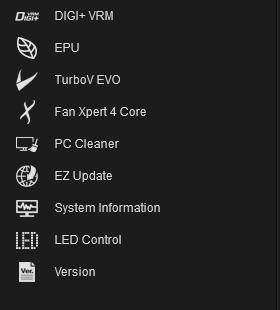
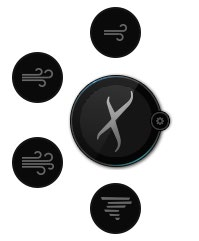
5 Головне меню AI Suite 3 Зображення AI Suite 3 наведені в ознайомлювальних цілях. Детальний опис програмного забезпечення дивіться в керівництві користувача на компакт-диску або на сайті ASUS Міні меню AI Suite 3 Міні-меню AI Suite 3 з'являються на робочому столі для зручного доступу. Міні-меню AI Suite 3 забезпечують швидкий доступ до визначних об'єктів в AI Suite 3. розширення або відкриття області швидкого запуску Область швидкого запуску вибору доступних функцій для міні-меню AI Suite 3 ASUS AI Suite II для серії 200 5
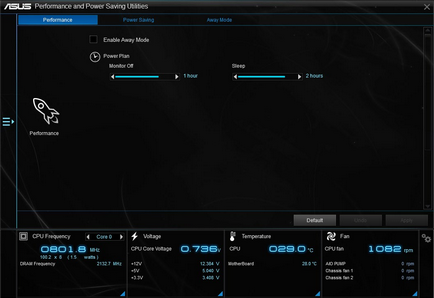
7 EPU EPU - енергозберігаюча утиліта, що дозволяє настроїти параметри енергозбереження для процесора і вентилятора. Запуск EPU Для запуску EPU натисніть у лівій частині головного меню AI Suite 3, потім виберіть EPU. конфігурації параметрів режиму високої продуктивності конфігурації параметрів режиму енергозбереження зміни властивостей в режимі Відійшов Встановіть прапорець, щоб увімкнути режим відсутності Натисніть або для вибору схеми управління живленням ASUS AI Suite II для серії 200 7
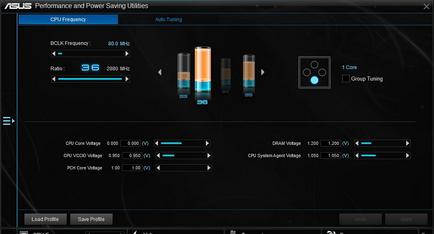
8 TurboV EVO ASUS TurboV EVO дозволяє вручну налаштувати частоту процесора, кеша і напруга для поліпшення стабільності і підвищення продуктивності. Вона також надає функцію Auto Tuning для автоматичного розгону системи. Запуск TurboV EVO Для запуску TurboV EVO натисніть TurboV EVO. в лівій частині головного меню AI Suite 3, потім виберіть Відвідайте сайт ASUS для отримання додаткової інформації. Перед зміною напруги процесора ознайомтеся з документацією на процесор. Установка високої напруги може пошкодити процесор, а установка низької напруги може привести до нестабільної роботи системи. Для забезпечення стабільної роботи системи, всі зміни, зроблені в TurboV EVO не зберігаються в налаштуваннях BIOS і скидаються при перезавантаженні. Використовуйте функцію Save Profile для збереження налаштувань розгону і завантажте профіль вручну після перезавантаження Windows. Використання TurboV EVO Частота процесора Натисніть або для настройки базової частоти процесора Натисніть або для настройки напруга ядра процесора, VCCIO і напруга ядра PCH збереження змін в профіль Встановіть прапорець для включення групової установки Натисніть або для настройки напруги пам'яті і CPU System Agent скасування змін Натисніть для завантаження збереженого профілю застосування змін 8 ASUS AI Suite II для серії 200
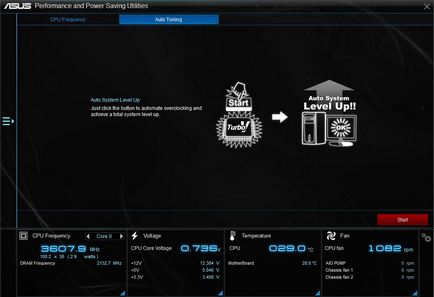
9 Автонастройка автоматичного розгону системи. ASUS AI Suite II для серії 200 9
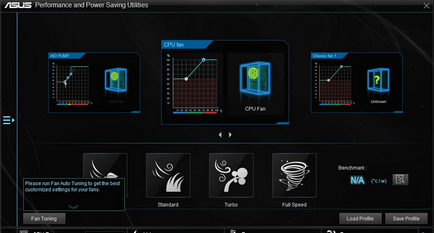
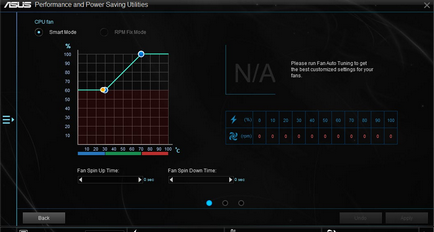
10 Fan Xpert 4 Core Fan Xpert 4 Core визначає характеристики всіх вентиляторів, налаштує вентилятора на основі його розташування і характеристик. Запуск Fan Xpert 4 Core Для запуску Fan Xpert 4 Core натисніть у лівій частині меню, потім виберіть Fan Xpert 4 Core. вибору типу настроюваного вентилятора перемикання між екраном вентилятора процесора і корпусу установки максимальної швидкості вентилятора установки мінімальної швидкості вентилятора установки стандартної швидкості вентилятора установки високій швидкості вентилятора Налаштування параметрів вентилятора Інтелектуальний режим Інтелектуальний режим дозволяє регулювати швидкість обертання вентилятора в залежності від температури системи. Перемістіть повзунок регулювання швидкості вентилятора Перемістіть повзунки для регулювання відгуку вентилятора скасування змін повернутися до попереднього вікна перемикання між екраном вентилятора процесора і корпусу застосування змін 10 ASUS AI Suite II для серії 200
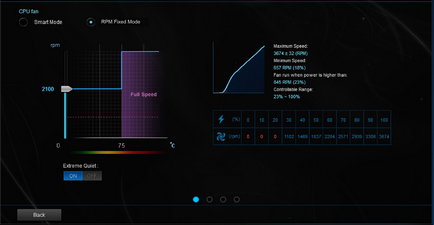
11 Фіксований режим Фіксований режим дозволяє налаштувати швидкість обертання вентилятора, коли температура процесора нижче 75 градусів. Перемістіть повзунок регулювання швидкості вентилятора повернутися до попереднього вікна перемикання між екраном вентилятора процесора і корпусу Коли температура процесора досягне 75 С, вентилятор буде працювати на повній швидкості. Fan Xpert 3 і прийдешні версії підтримує функцію автовизначення вентилятора. Fan Xpert 4 Core підтримує тільки 4-контактні вентилятори для материнських плат без функції визначення вентилятора. Fan Xpert 4 Core не зможе визначити швидкість обертання вентилятора, якщо він оснащений зовнішнім управлінням швидкістю обертання. Fan Xpert 4 Core не підтримує 3-контактні вентилятори. При установці 3-контактного вентилятора він може працювати тільки на повній швидкості. Повторіть процес автонастройки при установці нового вентилятора. Забороняється відключати вентилятор під час процесу автонастройки. ASUS AI Suite II для серії
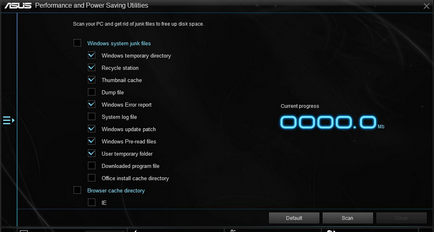
12 PC Cleaner PC Cleaner сканує диски комп'ютера і видаляє непотрібні файли, щоб звільнити простір. Запуск PC Cleaner Для запуску PC Cleaner натисніть у лівій частині меню, потім виберіть PC Cleaner. Виберіть файли для перевірки відновлення заводських налаштувань сканування очищення непотрібних файлів 12 ASUS AI Suite II для серії 200
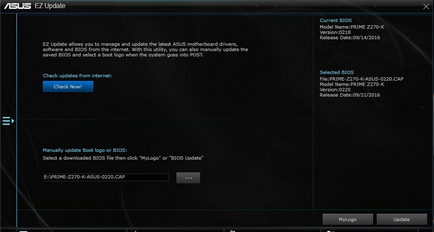
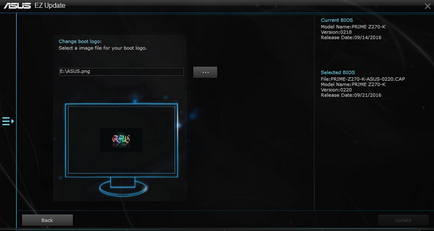
13 EZ Update EZ Update - утиліта, що дозволяє автоматично оновлювати драйвери, BIOS і програмне забезпечення материнської плати. За допомогою цієї утиліти можна вручну оновити збережений BIOS і змінити завантажувальний логотип. Запуск EZ Update Для запуску EZ Update натисніть Update. в лівій частині головного меню AI Suite 3, потім виберіть EZ автоматичного оновлення драйверів вашої материнської плати, програмного забезпечення і прошивки вибору BIOS вибору завантажувального логотипу поновлення BIOS Оновлення BIOS і вибір завантажувального логотипу вручну пошуку графічного файлу для завантажувального логотипу повернення на головний екран EZ Update поновлення BIOS і завантажувального логотипу Після натискання кнопки оновлення BIOS, натисніть Flash для поновлення BIOS і завантажувального логотипу. ASUS AI Suite II для серії
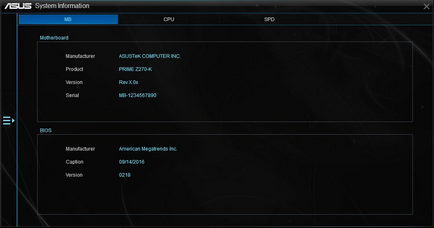
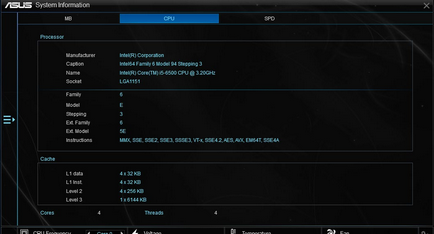
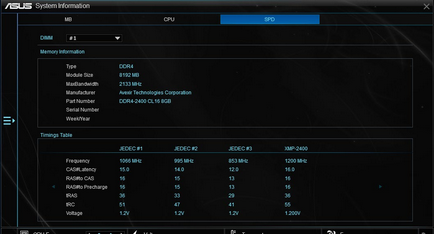

15 LED Control Ця утиліта дозволяє вам ввімкнути або вимкнути управління індикатором. Запуск управління LED Для запуску LED Control натисніть у лівій частині головного меню, потім виберіть LED Control. включення / відключення управління індикатором Виберіть режим горіння індикатора застосування налаштувань ASUS AI Suite II для серії
16 Версія Ця утиліта відображає інформацію про версії утиліт, інтегрованих в AI Suite 3. Запуск Version Для запуску Version натисніть у лівій частині головного меню AI Suite 3, потім виберіть Version. 16 ASUS AI Suite II для серії 200